Tikslus būsimų datų apskaičiavimas "Excel" programoje gali sutaupyti nemažai laiko kasdieniame biuro gyvenime. Ypač kai į skaičiavimus reikia įtraukti specialias darbo valandas arba valstybines šventes, svarbu dirbti su tinkamomis funkcijomis. Šiame vadove parodysiu, kaip apskaičiuoti būsimą pristatymo datą atsižvelgiant į specialias darbo pabaigos dienas ir valstybines šventes.
Pagrindinės išvados
- Excel funkcija WORKDAY.INTL leidžia apskaičiuoti būsimas datas, kurios taikomos tik tam tikromis darbo dienomis.
- Norėdami gauti tikslesnius rezultatus, į skaičiavimus galite įtraukti savaitgalio ir švenčių dienas.
- Į skaičiavimus galima įtraukti savo darbo laiko modelius ir taip padidinti lankstumą.
Žingsnis po žingsnio vadovas
1. Supraskite darbo laiko grafikų pagrindus
Pirmasis žingsnis - žinoti apie skirtingus darbo laiko modelius. Kai kurios įmonės ne tik nedirba šeštadieniais ir sekmadieniais, bet ir darbo dienomis turi poilsio dienas. Tai ypač būdinga mažoms įmonėms, kuriose darbuotojai dirba ne visą darbo dieną.
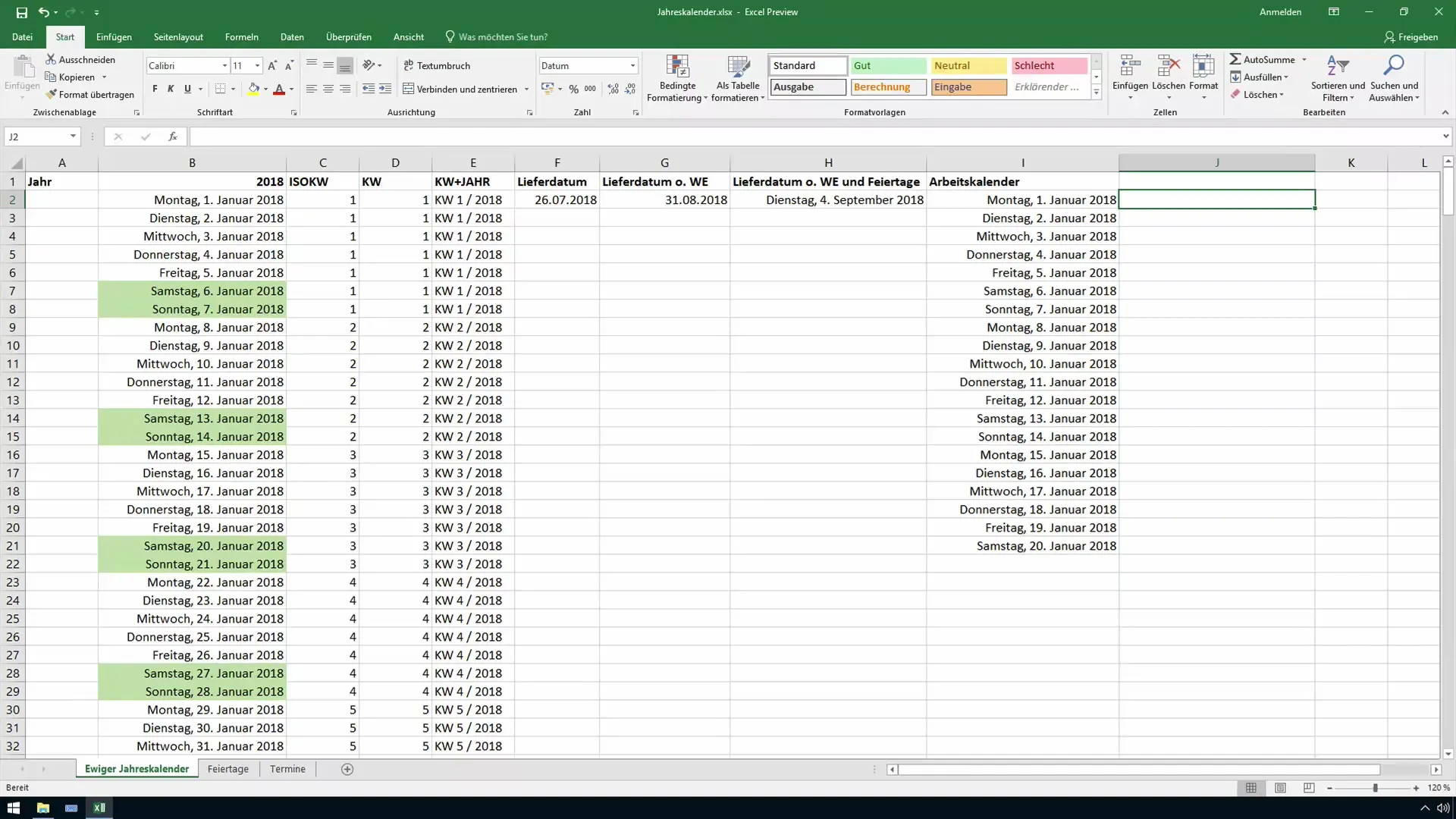
2. Nustatykite pristatymo laiką
Jei norite koreguoti pristatymo laiką, turi būti aišku, kuriomis dienomis darbuotojai yra laisvi. Pavyzdžiui, jei įmonė dirba tik nuo antradienio iki ketvirtadienio, tai turės įtakos pristatymo laikui.
3. naudokite funkciją WORKDAY.INTL
Dabar metas naudoti "Excel" funkciją WORKDAY.INTL. Ši funkcija leidžia nustatyti dienas, kuriomis atliekami darbai. Galite nurodyti pradžios datą - šiuo atveju, pavyzdžiui, šiandienos datą - ir pridedamų dienų skaičių.
4. apibrėžti specialias savaitgalio dienas
Dabar funkciją WORKDAY.INTL galite naudoti ir specialioms savaitgalio dienoms nurodyti. Čia parametre nurodote, kurias dienas norite nustatyti kaip savaitgalius. Pagal numatytuosius nustatymus tai yra šeštadienis ir sekmadienis, tačiau galite pasirinkti ir kitus derinius.
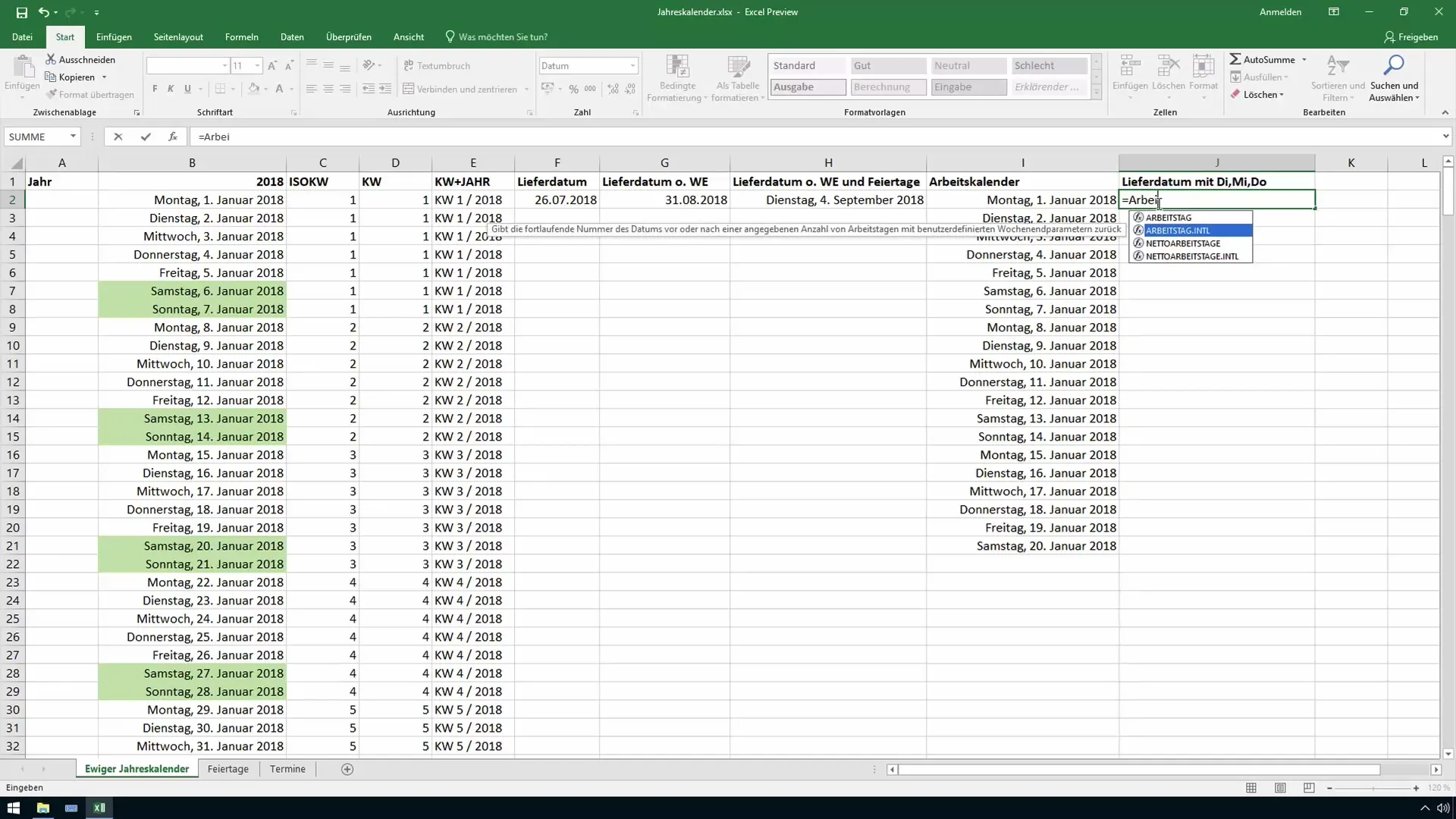
5. įtraukti valstybines šventes
Be savaitgalių, tolesniame etape galite įtraukti ir valstybines šventines dienas. Norėdami tai padaryti, valstybinių švenčių dienas išvardykite atskirame duomenų lape ir tada jas įterpkite į lygtį.
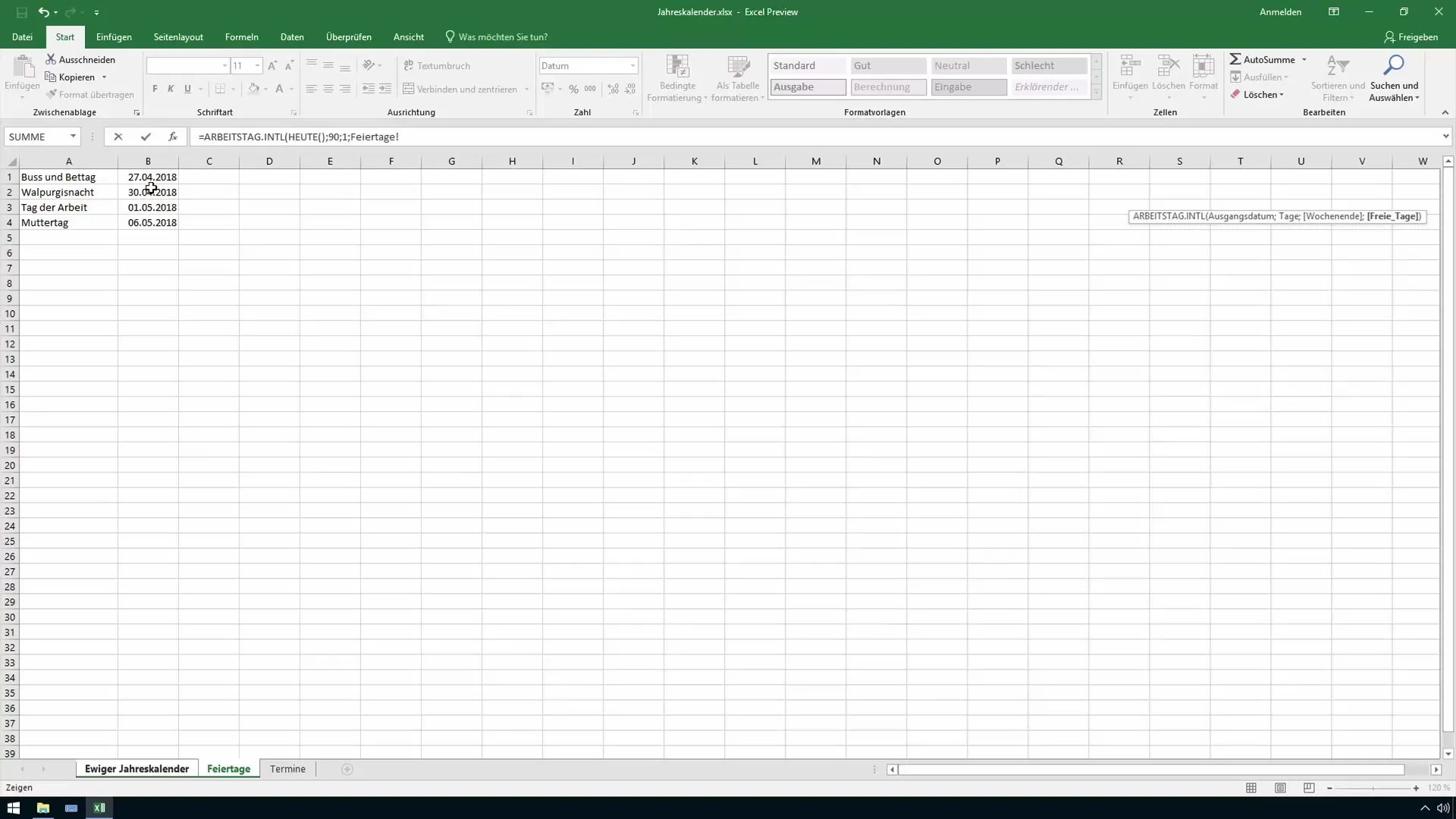
6. atlikite pavyzdinį skaičiavimą
Dabar galite atlikti pavyzdinį skaičiavimą. Pavyzdžiui, jei norite nustatyti pristatymo datą - 2018 m. rugsėjo 4 d., dabar, naudodamiesi ankstesniais žingsniais, galite įsitikinti, kad ši data yra teisinga, įtraukdami ir valstybinių švenčių dienas, ir specialias darbo valandas.
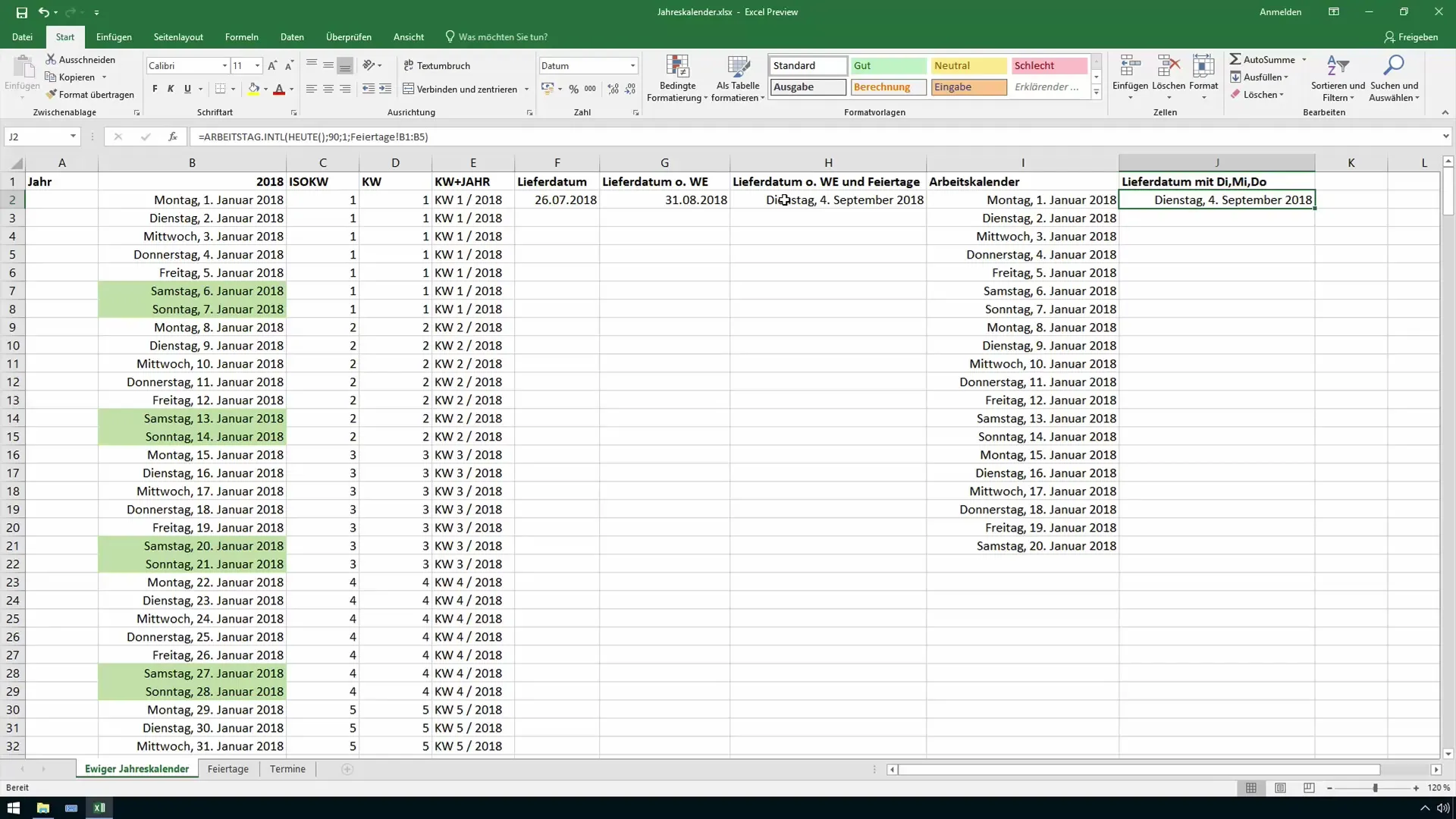
7. Patikrinkite rezultatą
Įvedę atitinkamas datas, turėtumėte patikrinti paskutinį rezultatą. Įsitikinkite, kad visos dienos, kurios nėra darbo dienos, buvo teisingai neįtrauktos.
8. apibrėžkite lankstaus darbo modelius
Norėdami būti lankstesni, galite apibrėžti savo darbo modelius. Tai atliekama funkcijoje naudojant vienetą ir nulį, kur vienetas reiškia "aktyvus", o nulis - "uždarytas". Tokiu būdu galite tiesiogiai nustatyti, kuri diena turėtų būti neįtraukta į skaičiavimus.
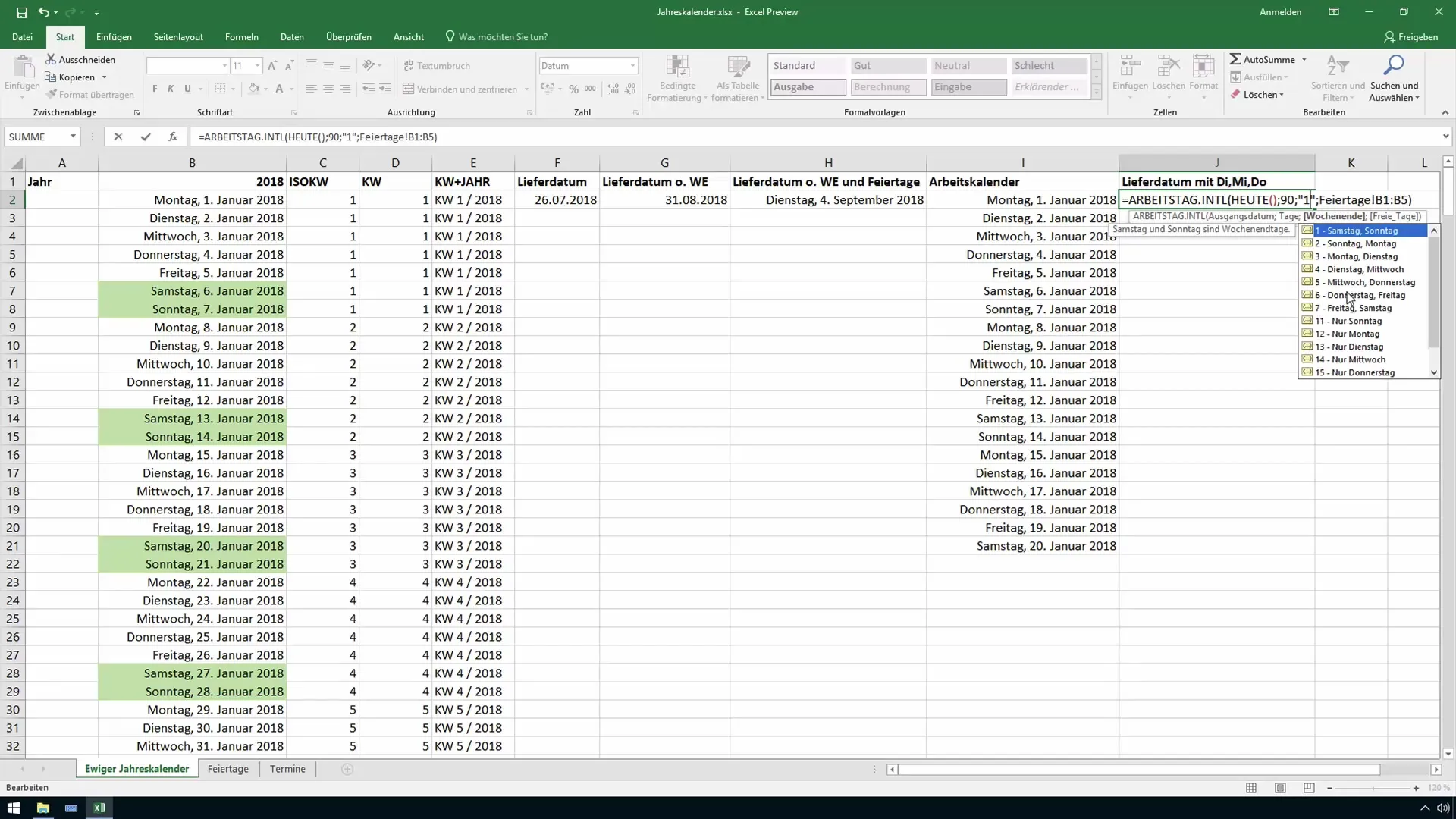
9. Poveikio pristatymo datai tikrinimas
Teisingai nustatę visus parametrus, patikrinkite poveikį pristatymo datai. Pavyzdžiui, jei dirbsite 3 dienomis trumpiau, pradinė data bus atitinkamai perkelta atgal.
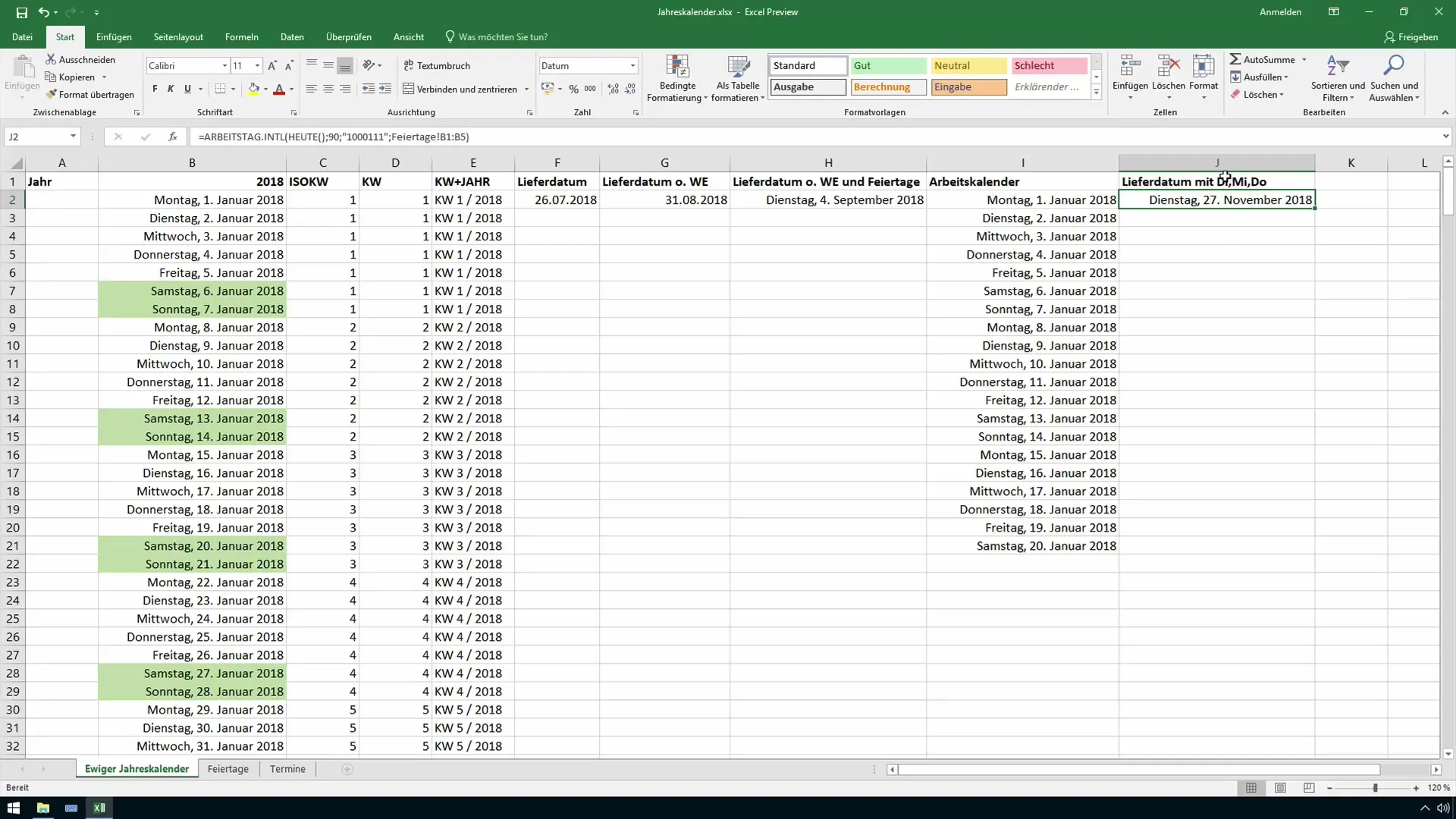
10. išvados
Norint apskaičiuoti tikslias pristatymo datas, labai svarbu teisingai valdyti funkciją. Įsitikinkite, kad atidžiai nustatėte visus parametrus, kad užtikrintumėte tikslius rezultatus. Jei turite klausimų, nedvejodami klauskite!
Santrauka
Šiame vadove sužinojote, kaip naudoti funkciją WORKDAY.INTL būsimai datai apskaičiuoti "Excel" programoje, atsižvelgiant į savaitgalius, švenčių dienas ir specialius darbo laiko modelius. Šios žinios padės jums efektyviau dirbti biure ir užtikrinti, kad siuntos būtų pristatytos laiku.
Dažniausiai užduodami klausimai
Kaip naudoti funkciją WORKDAY.INTL? Įvedate pradžios datą, pridedamų darbo dienų skaičių, savaitgalio dienas ir valstybinių švenčių dienas.
Ar galiu įterpti švenčių dienas ir iš kito lapo? Taip, švenčių dienas galite importuoti iš atskiro lapo, nurodydami jas funkcijoje.
Kuo skiriasi WORKDAY ir WORKDAY.INTL? WORKDAY.INTL leidžia apibrėžti konkrečias savaitgalio dienas ir įtraukti papildomas valstybinių švenčių dienas.


